Cómo escribir una nota en tu iPhone desde la pantalla de bloqueo
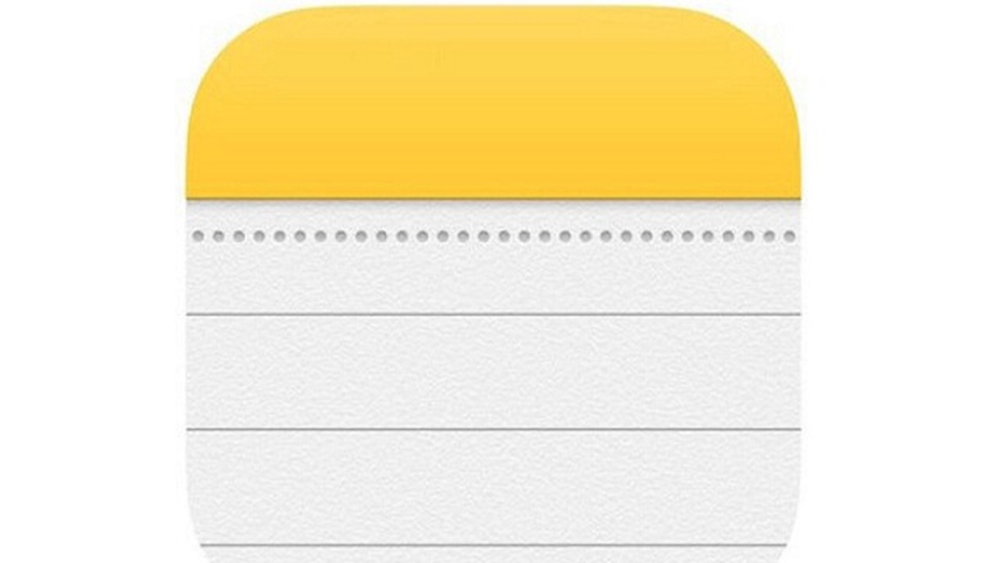
Una función interesante que solemos usar de nuestro iPhone o iPad, es su aplicación de Notas, que resulta ideal para anotar rápidamente lo que te venga a la mente, así como crear listas de comprobaciones o dibujar ideas. Además, con la función de iCloud podremos tenerla siempre actualizada en todos nuestros dispositivos. Pero hay ocasiones, en las que necesitamos apuntar algo lo más rápido posible, como podría ser desde la misma pantalla de bloqueo.
Y es que nuestro iPhone dispone de características y funciones que no siempre solemos aprovechar como deberíamos, y una de ellas sería las Notas instantáneas, con la que podremos hacer auténticas maravillas si necesitamos tomar notas rápidas en nuestro móvil sin necesidad de desbloquear la pantalla.
Cómo activar las notas instantáneas
Las notas instantáneas es una herramienta tremendamente útil de nuestro iPhone que se encuentran demasiado escondida y casi enterrada entre las muchas opciones que podemos añadir al “Centro de Control” de nuestro teléfono, por lo que hay que indagar un poco si queremos dejarlas de manera accesible.
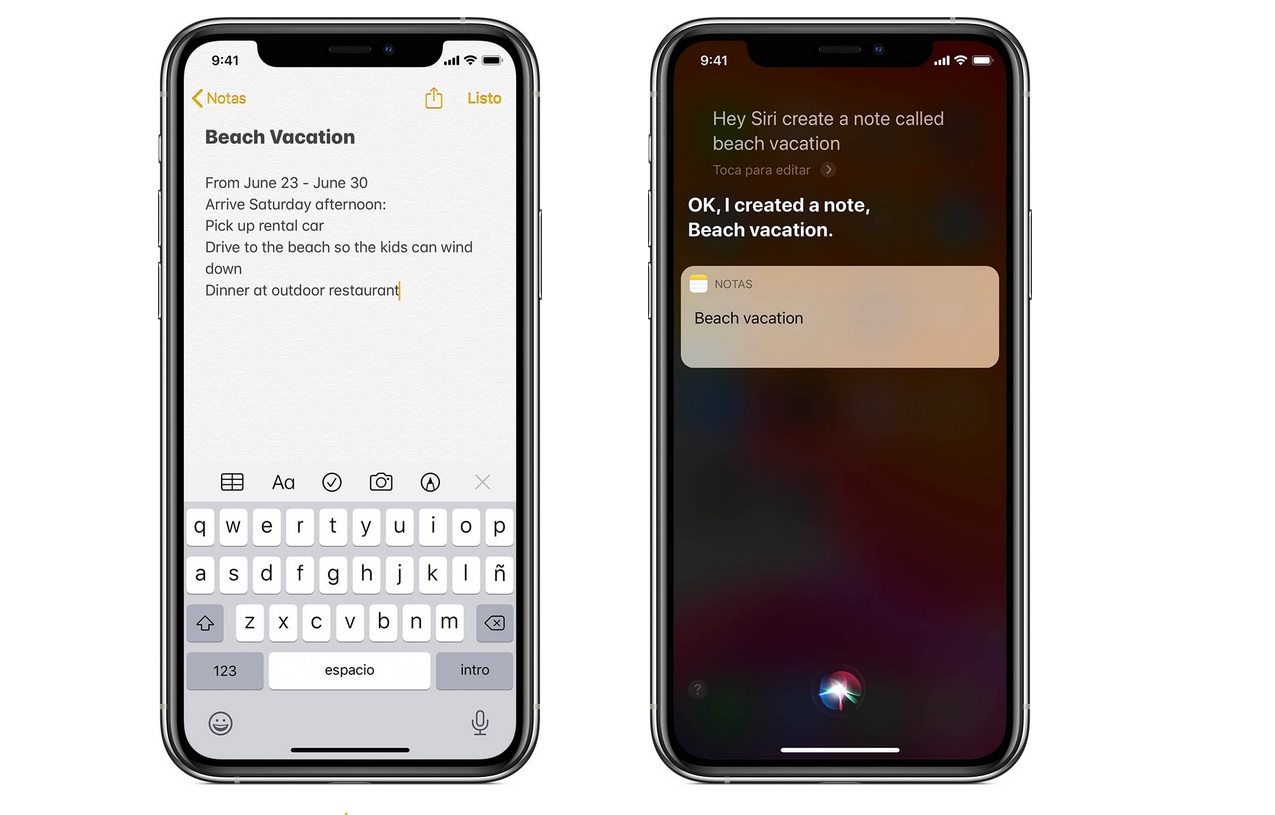
Para ello deberemos ir a los “Ajustes” de nuestro iPhone y desplazarnos hacia abajo donde encontraremos la opción de “Centro de Control”. Posteriormente pulsaremos sobre “Personalizar controles” y nos deslizaremos hacia abajo, hasta encontrar la opción de “Notas”. Una vez aquí debemos pulsar el símbolo de “+” de color verde. Una vez realizado ahora ya dispondremos de la app “Notas” en nuestro Centro de Control, desde donde podremos abrirla y acceder a una nueva nota donde escribir con un solo click aunque tengamos la pantalla bloqueada.
Cómo continuar con la última nota instantánea
A la hora abrir la app de Notas desde nuestro Centro de Control, vamos a poder elegir si queremos que se abra una nueva nota o continuar con la última que hayamos realizado previamente, de forma que podemos volver a escribir sobre ella, algo que nos puede resultar tremendamente útil.
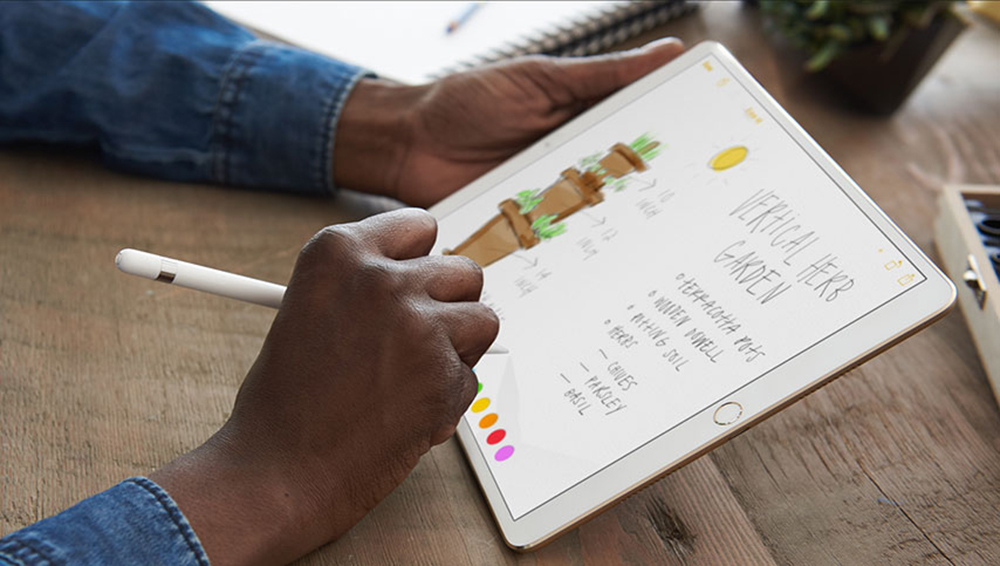
Para ello, deberemos abrir los “Ajustes” de nuestro iPhone o iPad y pinchar sobre “Notas”. Dentro de la app deslizamos hacia abajo del todo para encontrar la opción “Acceder con la pantalla bloqueada”. Ahora deberemos elegir entre “Crear una nueva nota” o “Continuar última nota” en función de lo que nos interese.
Además, si tomamos notas desde un iPad, debemos saber que es compatible con el Apple Pencil, por lo que sólo deberemos tocar con la punta del lápiz la pantalla bloqueada de la tablet para que se abra automáticamente una nueva nota, pudiendo ser configurada al igual que el iPhone, para continuar con la última nota o que se abra por defecto una nueva.




